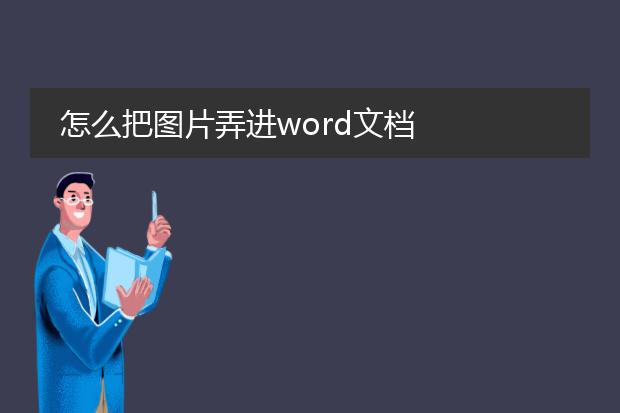2025-01-07 08:37:54

《如何将图片导入
pdf》
把图片弄进pdf有多种方法。
如果使用adobe acrobat软件,打开软件后,选择“创建pdf”,然后在弹出的文件资源管理器中找到要插入的图片,选中后点击“打开”,软件会自动将图片转换为pdf文件。
另外,很多在线转换工具也可实现。例如smallpdf等在线平台,进入其网站后,找到将图片转换为pdf的功能入口,上传需要的图片,按照提示操作就能快速生成包含图片的pdf文件。对于windows系统,也可利用系统自带的打印功能,选择“microsoft print to pdf”打印机,在打印设置中选择要打印的图片,也可将图片输出为pdf文件。
怎么把图片弄进word文档
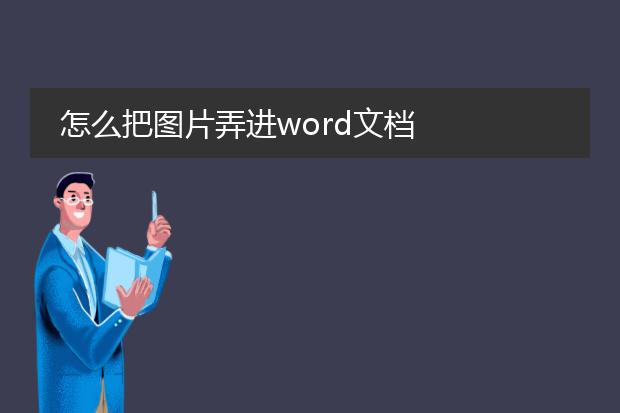
《如何把图片弄进word文档》
将图片插入word文档是很实用的操作。首先,打开word文档,把光标定位到需要插入图片的位置。如果是在电脑本地有图片,可点击“插入”选项卡,然后选择“图片”,在弹出的文件浏览器中找到图片的存储位置,选中想要插入的图片,点击“插入”即可。如果想从网络获取图片,可以先将图片保存到本地,再按上述步骤操作。另外,在一些版本的word中,还可以直接粘贴图片,即复制图片后在word中粘贴。插入后的图片可通过“图片格式”选项卡对其大小、位置、样式等进行调整,以便更好地与文档内容相融合。
怎么把图片弄进u盘里

《将图片存入u盘的简单方法》
首先,确保你的电脑已经连接上了u盘,并且u盘能够被正常识别。
如果是windows系统,找到包含图片的文件夹,选中想要存入u盘的图片。可以通过点击鼠标左键进行单个选择,或者按住ctrl键再点击来选择多个不连续的图片,若要选择连续的多个图片则按住shift键点击首尾图片。选好后,右键点击选中的图片,选择“发送到”,然后在弹出的菜单中点击你的u盘名称即可。
如果使用的是mac系统,同样先选择图片,然后点击“文件”菜单中的“复制”,再打开u盘,点击“编辑”中的“粘贴”,这样图片就成功存入u盘了。简单的操作就能让你轻松将图片转移到u盘中。

《如何将图片放入压缩包》
把图片弄进压缩包是一个很实用的操作,以下是常见的方法。
如果你使用windows系统,首先找到要压缩的图片,选中它们。然后右键点击,在菜单中选择“发送到” - “压缩(zipped)文件夹”,这样系统会自动创建一个包含这些图片的压缩包。
若使用winrar等压缩软件,先安装并打开软件。找到图片所在的文件夹,在软件界面中选中想要压缩的图片,点击软件界面的“添加”按钮,设置好压缩包的名称、保存路径等相关参数后,点击“确定”,图片就被放进压缩包了。在mac系统下,利用系统自带的“归档实用工具”或者第三方压缩软件,操作原理也相似,先选中图片再执行压缩指令即可。